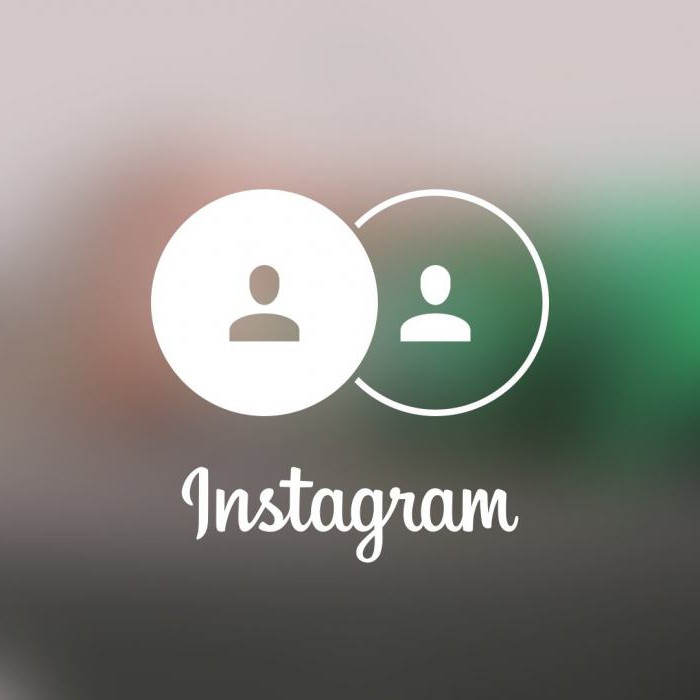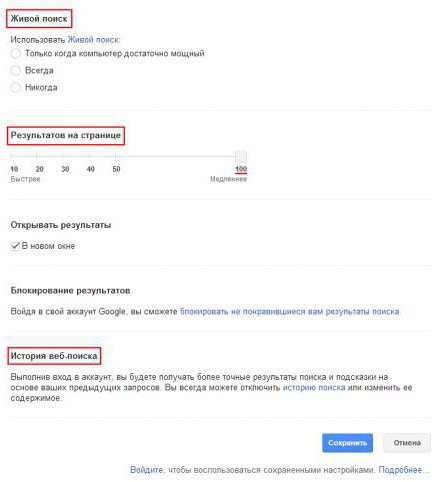एक DLL पंजीकरण कैसे करें: तीन तरीके
कभी-कभी जब आप कोई गेम या एप्लिकेशन चलाने की कोशिश करते हैंकंप्यूटर पर एक त्रुटि प्रकट होती है कि दी गई DLL फ़ाइल नहीं मिली थी। तथ्य यह है कि यह फ़ाइल आपके कंप्यूटर पर हो सकती है, लेकिन यह केवल पंजीकृत नहीं है। इस आलेख में, हम केवल विंडोज 7 में डीएलएल को पंजीकृत करने के बारे में बात करेंगे। हम विंडोज के सातवें संस्करण पर ध्यान केंद्रित करेंगे, लेकिन यह संभव है कि डीएलएल अन्य संस्करणों पर पंजीकरण करे। तो, चलो शुरू करें।
डीएलएल पंजीकृत करने का पहला तरीका
पंजीकरण की शुरुआत से पहले यह एक टिप्पणी करने लायक है औरकहें कि केवल तीन विधियां हैं, लेकिन उनमें से प्रत्येक बाकी के समान ही है, इसलिए हम आपको लेख को अंत में पढ़ने को समाप्त करने की सलाह देते हैं, जिसके बाद उपयोग करने का तरीका चुनना है। खैर, अब चलो एक डीएलएल रजिस्टर कैसे करें।
प्रारंभ में, यह कहा जाना चाहिए कि सभी कुशलताएंएक डीएलएल फ़ाइल का पंजीकरण केवल तभी किया जाना चाहिए जब एक ही फ़ाइल स्थित हो, जहां यह होना चाहिए। अक्सर यह system32 फ़ोल्डर है। इस उदाहरण में, हम इस फ़ोल्डर का प्रतिनिधित्व करेंगे।
अब चलो सबसे आम बात करते हैंरास्ता, कम से कम एक डीएलएल कैसे पंजीकृत करें, यह इंटरनेट पर अक्सर पाया जाता है। यह बहुत आसान है, इसलिए उपयोगकर्ता को समस्याएं नहीं पैदा करनी चाहिए।

- आपको "रन" विंडो में जाना होगा। इसे कई तरीकों से खोला जा सकता है। "स्टार्ट" मेनू में, "सभी प्रोग्राम → सहायक उपकरण" पर जाएं और पहले से ही "रन" चुनें। आप उपयोगिता के नाम के साथ एक ही स्टार्ट मेनू में भी खोज सकते हैं। लेकिन Win + R कुंजी दबाकर सबसे आसान तरीका है।
- जब विंडो खुलती है, तो इनपुट फ़ील्ड में "regsvr32.exe" कमांड दर्ज करें, फिर पंजीकृत होने के लिए फ़ाइल का पथ निर्दिष्ट करें।
- यह केवल "ठीक" बटन पर क्लिक करने के लिए बनी हुई है।
कृपया ध्यान दें कि फ़ाइल का पथ पूरी तरह से निर्दिष्ट किया जाना चाहिए। ड्राइव सी से शुरू करना उदाहरण के लिए: regsvr32.exe c: windows /system32/openal32.dll।
इस मामले में, "ठीक" बटन दबाकर दो होते हैंघटनाओं के विकास का संस्करण। पहला सफलता का तात्पर्य है, इस मामले में आपको एक संबंधित संदेश दिखाया जाएगा। या विफलता, संबंधित खिड़की उड़ जाएगा।
डीएलएल को पंजीकृत करने का यह पहला तरीका था, लेकिन याद रखें कि केवल तीन हैं, इसलिए हम आगे बढ़ते हैं।
डीएलएल पंजीकृत करने का दूसरा तरीका
दूसरी विधि व्यावहारिक रूप से वही है,केवल कार्रवाई की जगह है। या तो एक ही नाम के मानक कार्यक्रम फ़ोल्डर खोलें, या एक खिड़की "रन" खोलने के लिए "प्रारंभ" मेनू में, कमांड "cmd" में प्रवेश: आप उपयोगिता "शीघ्र कमांड", यह कई मायनों में अच्छी तरह से किया जा सकता है में प्राप्त करने की आवश्यकता। आप पर निर्भर।

अब आपके पास कमांड लाइन खुली हैपहली विधि में पेश किए गए बिल्कुल उसी डेटा को दर्ज करना आवश्यक है। यही है, प्रारंभ में प्रोग्राम को निर्दिष्ट करें जो dll (regsvr32.exe), और फिर फ़ाइल के पथ के साथ काम करेगा।

जैसा कि आप देख सकते हैं, दूसरा तरीका, डीएलएल कैसे पंजीकृत करें, व्यावहारिक रूप से पहले से अलग नहीं है, जैसा कि लेख की शुरुआत में उल्लेख किया गया था। लेकिन तीसरे व्यक्ति के पास अधिक ध्यान देने योग्य मतभेद हैं, इसलिए चलो इसे आगे बढ़ें।
डीएलएल पंजीकृत करने का तीसरा तरीका
यह विधि, सबसे अधिक संभावना है, एक सामान्य उपयोगकर्ता के लिए आसान होगा, तो आइए इसे विचार करना शुरू करें।
आपको केवल regsvr32.exe के साथ .dll फ़ाइल खोलने की आवश्यकता है। यहां बताया गया है कि कैसे:
- वांछित। डीएलएल फ़ाइल पर, आरएमबी पर क्लिक करें।
- मेनू से "इसके साथ खोलें ..." का चयन करें।
- विंडो में, "ब्राउज़ करें" बटन का पता लगाएं और क्लिक करें।
- Regsvr32.exe फ़ाइल के लिए पथ, यह System32 फ़ोल्डर में स्थित है, जो ड्राइव सी पर विंडोज फ़ोल्डर में स्थित है।
- "ओपन" पर क्लिक करें।
यह सब कुछ है, अब जब आप एक डीएलएल त्रुटि होती है तो आपको तीन तरीकों से पता होना चाहिए।
</ p>>